Раньше на каждый новый компьютер я устанавливал WinRAR, WinZip или другой архиватор. Такая программа была нужна для упаковки больших файлов при пересылке, сжатия архивов фотографий и прочих вещей. В Windows 10 и 11 можно использовать стандартные средства для этого, а значит архиватор можно удалить.
Windows 10 и 11 поддерживается сжатие по алгоритму ZIP
Если надо отправить несколько файлов по электронной почте, то теперь архиватор не нужен. Просто выбираете файлы в проводнике и по правой клавише мыши создаете сжатую папку: Отправить — Сжатая ZIP-папка.
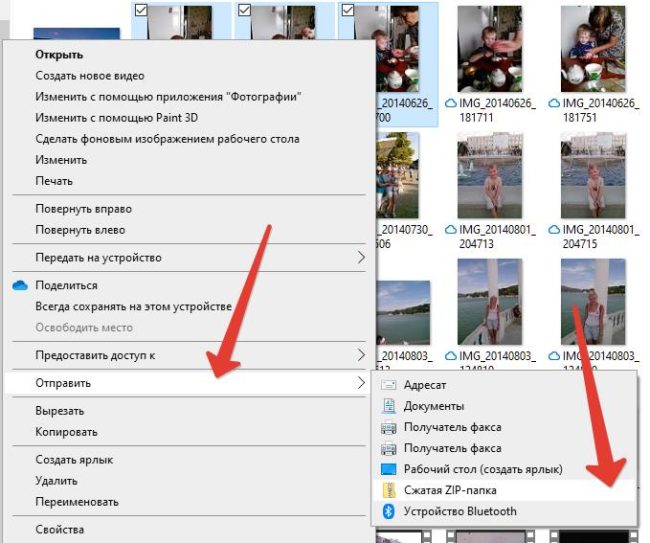
Получается один маленький файлик, который удобно будет отправить по почте или выложить сообщением в ВКонтакте. Если отправлять фотографии через соцсети, их качество может быть снижено, а в ZIP они дойдут в оригинале. Также можно упаковать стандартным средством бэкапы программ, документов и прочие данные.
Чтобы оценить эффективность сжатия, я сравнил размер архива с таким же, но созданным WinRAR. Как видим, разницы нет.
Скорость работы алгоритмов сжатия Windows и WinRAR тоже сравнима. Я взял 21 Гб разных видеороликов и сжал их двумя способами. Стандартный упаковщик справился даже быстрее, так как RAR применял более медленный эффективный алгоритм.
Windows легко справляется с ZIP-файлами, которые вы скачиваете из интернета или которые вам прислали по электронной почте. Для этого не нужно ничего запускать или устанавливать. Откройте Проводник и распакуйте папку двойным кликом мыши.
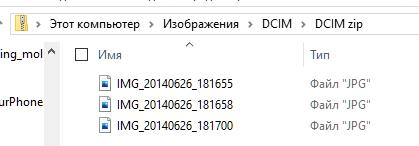
В случае использования WinRAR вам нужно будет еще и рекламу просмотреть.
Что делать, если нужно открыть RAR
Итак, нам прислали файл в формате RAR. Открыть его стандартными средствами не получится. Конечно, можно попросить человека перепаковать файлы в формат ZIP или ARJ. А если это невозможно, бесплатно конвертировать в подходящий формат с помощью конвертора, например, этого.
Не стоит использовать онлайн-конвертер для архивов, которые содержат конфиденциальную информацию. По сути вы закачиваете файлы на чужой сервер, который их распаковывает и архивирует другим архиватором. Что они делают с полученными файлами — можно лишь гадать.
Получив RAR-архив, конвертор готов перепаковать его в ZIP, 7Z и еще в 14 менее популярных форматов.
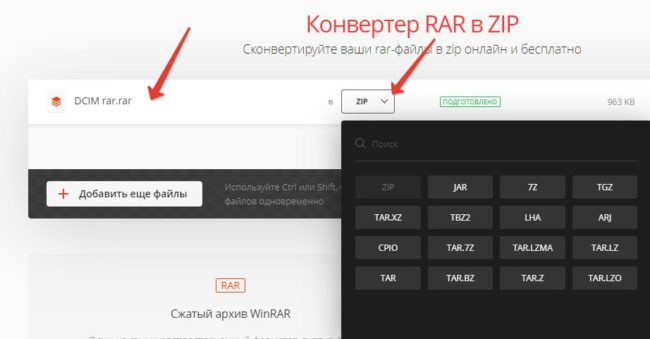
У меня после конвертации файл легко открылся Проводником Windows. Фотографии не повредились.
Архиваторы, когда-то созданные именно для сжатия файлов и экономии места на жестком диске, сегодня редко используются для этой цели: чаще — для того, чтобы скомпоновать много данных в один файл (и выложить в Интернете), распаковать такой файл, загруженный из Интернета, или чтобы поставить пароль на папку или файл. Ну ещё для того, чтобы скрыть от автоматических систем проверки в Интернете наличие вирусов в заархивированном файле.
В этом кратком обзоре — о лучших архиваторах для Windows 10, 8 и Windows 7, а также о том, почему для простого пользователя не имеет особого смысла искать какие-то дополнительные архиваторы, обещающие поддержку большего количества форматов, лучшее сжатие и что-то еще, по сравнению с теми программами для архивирования, которые большинству из вас известны. См. также: Как распаковать архив онлайн, Как поставить пароль на архив RAR, ZIP, 7z.
Встроенные функции работы с ZIP архивами в Windows
Начну с того, что если на вашем компьютере или ноутбуке установлена одна из последний версий ОС от Майкрософт — Windows 10 — 7, то у вы можете распаковывать и создавать ZIP-архивы без каких-либо сторонних архиваторов.
Для создания архива достаточно кликнуть правой кнопкой мыши по папке, файлу (или их группе) и выбрать в меню «Отправить» — «Сжатая ZIP-папка» для того, чтобы добавить все выбранные элементы в архив .zip.

При этом качество сжатия, для тех файлов, которые ему подлежат (например, файлы mp3, jpeg и многие другие файлы хорошо сжать архиватором не получится — они и без того используют алгоритмы сжатия для своего содержимого) примерно соответствует тому, которое вы получили бы используя настройки по умолчанию для ZIP-архивов в сторонних архиваторах.

Точно также, без установки дополнительных программ, вы можете и распаковать архивы ZIP только средствами Windows.
По двойному клику по архиву, он откроется как простая папка в проводнике (из которой можно скопировать файлы в удобное расположение), а по правому клику в контекстном меню вы найдете пункт для извлечения всего содержимого.
В целом, для многих задач встроенной в Windows работы с архивами хватило бы, если бы только в Интернете, особенно русскоязычном, не были столь популярны файлы формата .rar, которые таким способом открыть не получится.
7-Zip — лучший бесплатный архиватор
Архиватор 7-Zip — бесплатный архиватор на русском языке с открытым исходным ходом и, наверное, единственная бесплатная программа для работы с архивами, которую можно смело рекомендовать (Часто спрашивают: а как же WinRAR? Отвечаю: он не бесплатный).
Практически любой архив, который вы встретите в Интернете, на старых дисках или где-то еще, вы сможете распаковать в 7-Zip, включая RAR и ZIP, собственный формат 7z, образы ISO и DMG, древние ARJ и многое другое (это далеко не полный список).

В плане форматов, доступных для создания архивов список короче, но достаточен для большинства целей: 7z, ZIP, GZIP, XZ, BZIP2, TAR, WIM. При этом для архивов 7z и ZIP поддерживается установка пароля на архив с шифрованием, а для архивов 7z — создание самораспаковывающихся архивов.
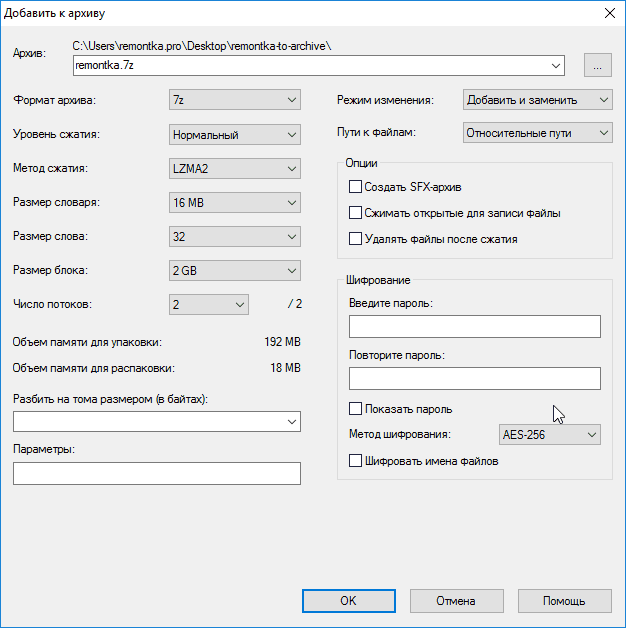
Работа с 7-Zip, на мой взгляд, не должна вызвать каких-либо сложностей даже для начинающего пользователя: интерфейс программы похож на обычный файловый менеджер, также архиватор интегрируется с Windows (т.е. вы можете добавить файлы в архив или распаковать его используя контекстное меню проводника).
Скачать бесплатно архиватор 7-Zip можно с официального сайта http://7-zip.org (поддерживает почти все языки, включая русский, операционные системы Windows 10 – XP, x86 и x64).
WinRAR — самый популярный архиватор для Windows
Несмотря на то, что WinRAR является платным архиватором, он является самым популярным среди русскоязычных пользователей (правда, не уверен, что значительный процент из них оплатили его).
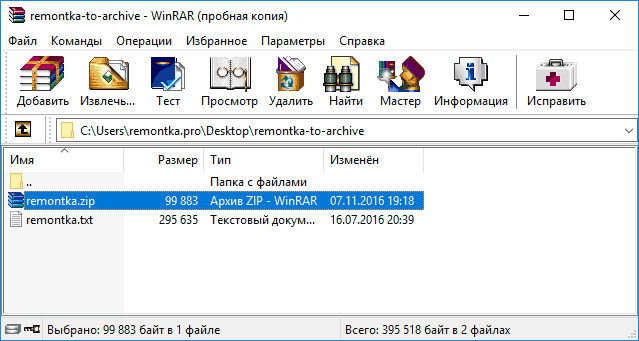
WinRAR имеет пробный 40-дневный период, после чего начнет при запуске ненавязчиво напоминать о том, что стоило бы купить лицензию: но при этом остаётся работоспособным. То есть, если у вас нет задачи архивировать и разархивировать данные в промышленных масштабах, а к архиваторам вы прибегаете эпизодически, вы вполне можете не испытать никаких неудобств от использования незарегистрированной версии WinRAR.

Что можно сказать о самом архиваторе:
- Также как и предыдущая программа, поддерживает большинство распространенных форматов архивов для распаковки.
- Позволяет зашифровать архив паролем, создать многотомный и самораспаковывающийся архив.
- Может добавить дополнительные данные для восстановления поврежденных архивов в собственном формате RAR (и вообще, умеет работать с потерявшими целостность архивами), что может быть полезно, если вы используете его для долговременного хранения данных (см. Как сохранить данные на длительный срок).
- Качество сжатия в формате RAR — примерно то же, что и у 7-Zip в формате 7z (разные тесты показывают превосходство иногда одного, иногда — другого архиватора).
В плане удобства использования, субъективно, выигрывает у 7-Zip: интерфейс простой и понятный, на русском, есть интеграция с контекстным меню проводника Windows. Подводя итог: WinRAR был бы лучшим архиватором для Windows, если бы был бесплатным. Кстати, версия WinRAR на Android, которую можно загрузить в Google Play, полностью бесплатная.
Скачать русскую версию WinRAR вы можете с официального сайта (в разделе «Localized WinRAR versions» (локализованные версии WinRAR): http://rarlab.com/download.htm.
Другие архиваторы
Конечно, в Интернете можно обнаружить и множество других архиваторов — достойных и не очень. Но, если вы опытный пользователь, то вероятно уже опробовали и Bandizip с Hamster, и когда-то давно пользовались WinZIP, а может и PKZIP.
А если относите себя к начинающим пользователям (а именно для них и предназначен этот обзор), я бы рекомендовал остановиться на двух предложенных вариантах, сочетающих в себе отличную функциональность и репутацию.
Начав же устанавливать все подряд архиваторы из рейтингов ТОП-10, ТОП-20 и подобных, очень быстро обнаружите, что в большей части из представленных там программ, почти каждое действие будет сопровождать напоминание о покупке лицензии или про-версии, сопутствующих продуктах разработчика или, что хуже, вместе с архиватором рискуете установить на компьютер потенциально нежелательное ПО.

Опубликовано 07.03.2024
Содержание:
- 1 Архиваторы для ПК — скачать лучшие программы
- 1.1 WinRAR
- 1.2 7-Zip
- 1.3 PeaZip
- 1.4 Bandizip
- 1.5 WinZip
- 1.6 B1 Free Archiver
- 1.7 Zipware
- 1.8 Ashampoo ZIP
- 1.9 PowerArchiver
- 2 Штатный архиватор Windows 10: запуск и использование
- 3 Заключение
Архиваторы для ПК — скачать лучшие программы
Архиваторы предназначены для того, чтобы любой пользователь мог сжимать и распаковывать файлы в целях экономии дискового пространства либо интернет-трафика. Специальная технология объединяет множество документов в один, дополнительно предоставляя возможности шифрования, разбиения и создания архивов. Самые распространенные алгоритмы — ZIP, 7z, RAR. Они удаляют лишнюю информацию из файлов, тем самым уменьшая размер последних. Многие решения условно-бесплатны — хотя по окончании тестового периода появляется сообщение с просьбой о приобретении подписки, функционал программы не блокируется. Также команды большинства приложений встраиваются в контекстное меню Проводника.
Главные функции архиваторов:
- уменьшение размера файлов за счет их сжатия и помещения в архив (изображения и видео сжимаются мало);
- быстрая загрузка одного файла, состоящего из множества документов;
- экономия интернет-трафика за счет отправки «легковесного» архива.
Типов архиваторов множество, и каждый обладает своим функционалом, преимуществами и недостатками, что и будет рассмотрено в статье.
WinRAR
Универсальным решением для ПК под управлением ОС «Виндовс» является WinRAR. К плюсам архиватора относятся работа на высокой скорости за счет использования многопроцессорных систем, а также работа с любыми форматами сжатия. Меню просто и понятно, но иногда возникает несовместимость с некоторыми ОС или антивирусами. WinRAR создает архивы, которые возможно распаковать системными средствами. Подобные архивы имеют расширение .exe и запускаются в виде программы, способной по указанию пользователя разархивировать файлы в отдельную папку.
7-Zip
Бесплатное приложение 7-Zip работает с различными форматами (в т. ч. собственным 7z) и обрабатывает данные в многопоточном режиме. Безопасность и секретность данных обеспечивается за счет шифрования и использования менеджера паролей. Возможности архиватора легко объединить с функционалом Windows Shell, благодаря чему с 7-Zip работают непосредственно из меню Проводника. Открытая архитектура и функционал поддерживаемых плагинов позволяет настроить приложение под любые пользовательские запросы. К минусам относится возможное появление проблем при обработке зашифрованных архивов и значительная нагрузка на ОЗУ во время создания архивов из объемных файлов.
PeaZip
Простой и надежный PeaZip — бесплатное решение со свободно распространяемым исходным кодом. Поддерживает сжатие в 14 форматах (включая 7z), открывает более 200 видов архивов, образов и установщиков, работает с технологией drag-and-drop. Встроенный планировщик заданий позволяет перезаписать существующие файлы в архивах. Архиватор предоставляет удобное меню и дополнительный функционал для управления документами на многих языках мира. Среди минусов — возможные проблемы при извлечении файлов и неспособность распознать отдельные форматы.
Bandizip
Тоже бесплатное решение с премиальным функционалом и возможностью архивирования в многотомном режиме. Bandizip работает более чем с 50 форматами файлов. Архиватор надежен и эффективен, а также успешно интегрируется с Проводником «Виндовс». Но, хотя приложение универсально благодаря расширенным возможностям, опытным пользователям этого недостаточно.
WinZip
WinZip является условно-бесплатным приложением. Классический функционал дополнен опциями — от шифрования до резервирования данных, что делает архиватор универсальным решением для обработки файлов. Нужные параметры легко настроить через удобный интерфейс, а конфиденциальную информацию возможно зашифровать и защитить паролем. Пользователь сам создает расписание для запуска резервного копирования важных данных. В ограниченном функционале представлена бесплатная версия архиватора, а расширенные опции доступны исключительно в платном варианте.
B1 Free Archiver
B1 Free Archiver также бесплатен и поддерживает разные форматы файлов. Приложение не предлагает пользователям посмотреть рекламу и приобрести подписку либо лицензию. Для предотвращения несанкционированного доступа к архивам можно установить пароль. Приложение просто использовать благодаря удобному интерфейсу. Хотя B1 Free Archiver способен создавать архивы в многотомном режиме, он уступает по функционалу другим инструментам.
Zipware
Zipware представлен как самый простой и скоростной архиватор для «Виндовс». Решение поддерживает как устаревшие, так и современные виды архивов, включая RAR5 и 7z. Внешний вид панели управления возможно менять по своему желанию, используя имеющиеся цветовые схемы и иконки. Zipware надежно обрабатывает файлы, конвертирует архивы и создает перечень размещенных в них документов. К минусам относится отсутствие полноценного файл-менеджера и невозможность использования кириллицы в именах документов.
Ashampoo ZIP
Ashampoo ZIP является условно-бесплатным приложением с огромным функционалом, позволяющим сжимать, распаковывать, шифровать более 60 видов архивов. Стильный интерфейс, представленный в виде ленты вместо меню, предлагает пользователям множество специальных инструментов, способных реанимировать, объединять, конвертировать и разделять архивы. Пользователь может персонифицировать внешний вид программы за счет различных тем оформления. Архиватор имеет необходимый функционал для создания образов и их встраивания в виртуальные дисководы. Приложение рассчитано на опытных пользователей, но тестовый период составляет только 10 дней. Мощность и универсальность архиватора позволяет сжимать файлы для совместной работы и выполнять резервирование важной информации.
PowerArchiver
Еще одно приложение с удобным меню, позволяющее работать с файлами различного формата. С момента своего выпуска в 1998 году программа много раз обновлялась, получая актуальный функционал и возможности. PowerArchiver работает в ОС «Виндовс» и Mac. Хотя приложение достаточно мощное, оно может функционировать очень медленно при обработке объемных файлов. Безопасность информации обеспечена современными алгоритмами шифрования.
Штатный архиватор Windows 10: запуск и использование
В Windows 10 есть штатный архиватор, который избавляет от необходимости скачивать сторонние приложения. Последними можно воспользоваться, когда не хватает функционала встроенных средств. Штатный архиватор позволяет распаковывать и создавать свои архивы. Запускается инструмент из контекстного системного меню. Чтобы провести операцию архивирования, нужны следующие действия:
- Открыть папку с файлами, которые планируется архивировать. Выделить нужные документы, нажать ПКМ и выбрать «Отправить» → «Сжатая ZIP-папка».

- После этого в папке сразу же появится архив. У кого-то он примет вид обычной папки, но с замком на молнии, у другого пользователя — стопки книг, перетянутой ремнем.

- Папка будет иметь наименование по названию первого файла, но внутри будут все документы, выделенные пользователем перед началом архивации. Архив открывается двойным кликом.

- Другие файлы добавляются в архив простым перетаскиванием. Так же просто, через ПКМ или кнопками на клавиатуре избранные файлы удаляются из архива.
Все файлы из архива извлекаются (с выбором папки назначения) нажатием на кнопку «Извлечь…».

Система предложит выбрать папку, после чего пользователь подтверждает выбор и архив распаковывается. Также можно кликнуть ПКМ по изображению архива и выбрать нужное действие по извлечению файлов из контекстного меню.

Для извлечения одного файла его можно захватить ЛКМ и перетащить в другое место. В архиве при этом останется оригинал документа. Благодаря своему функционалу штатный архиватор вполне конкурентоспособен по сравнению с другими известными сторонними решениями.
Заключение
Архиваторы являются важным инструментом для сжатия, упаковки и защиты файлов и данных. Они обеспечивают удобство хранения, передачи и управления информацией, а также помогают экономить дисковое пространство и ускорять процессы обмена файлами. Выбор подходящего архиватора зависит от конкретных потребностей пользователя, но в любом случае применение архиваторов может значительно облегчить работу с файлами и повысить безопасность данных. Консультация со специалистами «АйТи Спектр» поможет вам лучше понять функционал и возможности архиваторов, а также выбрать оптимальное решение для ваших задач. Кроме того, мы всегда готовы оказать услуги приходящего системного администратора.
Программы архиваторы обладают полезными функциями, о которых не все могут знать. Если вы работаете с большим объемом файлов, и у вас периодически заканчивается место на диске, из этой статьи вы узнаете, как упорядочить несколько документов сразу и при этом освободить некоторое количество бесценной памяти.
Что такое архиваторы и как они работают
Архив — это файл, содержащий в себе один или несколько других файлов вместе с их данными. То есть несколько отдельных файлов копируются в один. Для этого используются специальные программы.
Архиватор файлов — это компьютерная программа, которая объединяет несколько файлов в один архивный файл или серию архивных файлов для упрощения переноса, отправки или хранения. Файловые архиваторы могут использовать сжатие данных без потерь в свои специальные форматы, чтобы уменьшить размер архива. Также эти пакеты программ позволяют распаковывать или извлекать сжатые форматы файлов.
Самые простые программы просто берут список файлов и последовательно объединяют их содержимое в архивы. Архивные файлы должны хранить метаданные, по крайней мере, название и размер исходных файлов, для корректной распаковки. Более продвинутые архиваторы хранят дополнительные метаданные, такие как оригинальные метки времени, атрибуты файлов или списки доступа.
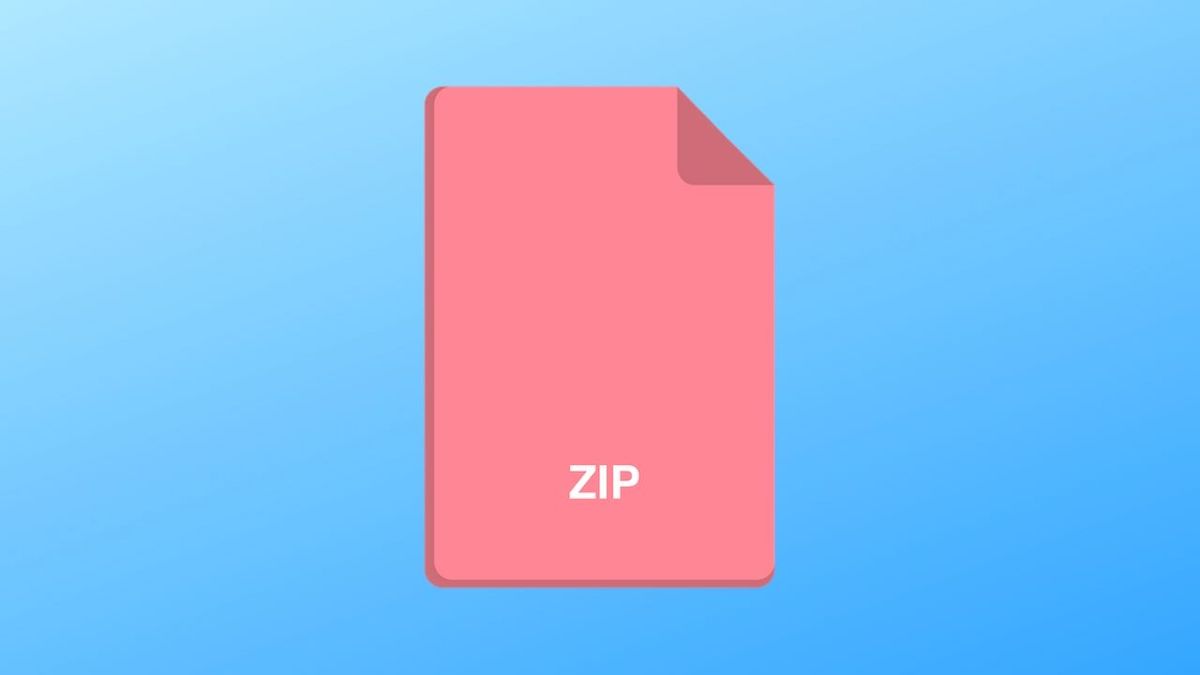
Существуют разные форматы архивов и методы сжатия информации. Три наиболее распространенных типа архивных файлов: ZIP, RAR и 7Z. Они могут различаться размером конечного файла, скоростью сжатия информации, количеством файлов в архиве и т.д. Степень сжатия также зависит от архивируемых файлов. Например, текстовые файлы лучше всего поддаются сжатию, картинки сжимаются хуже, а файлы видео или музыки совсем не сжимаются, так как они уже максимально уплотнены.
Для чего они нужны
Сжатие файлов может быть удобно, если у вас мало места на диске или вы хотите поделиться файлами в социальных сетях.
Архивы также полезны, когда вы хотите отправить несколько файлов кому-то по электронной почте. Вместо того, чтобы прикреплять несколько больших файлов, заархивируйте их в один файл. Архив займет меньше места, его легче прикрепить и отправить по электронной почте и удобнее скачать.
Форматы архивов ZIP или RAR широко используются разработчиками для упаковки своего программного обеспечения. Вам понадобятся архиваторы для извлечения файлов нужных программ.
Чтобы дополнительно защитить информацию в архивах, программы предлагают свои ключи шифрования и возможность поставить пароль на архив.
Функция архивации в Windows 10
Наиболее популярным форматом для архивирования файлов является .zip, и Windows 10 может автоматически работать с архивами этого типа без необходимости устанавливать сторонние приложения.
Чтобы заархивировать несколько файлов и папок в ZIP-файл, откройте проводник и выполните следующие действия:
- Выберите файлы и папки, которые вы хотите заархивировать.
- Войдите в контекстное меню правой кнопкой мыши.
- Функция архиватора будет в списке. Выберите «Add to archive…»

Архив автоматически создается в той же папке, что и выбранные вами файлы и папки. Вы можете редактировать название архива. Если вы хотите сэкономить место на жестком диске, рекомендуется удалить файлы и папки, которые вы поместили в архив, поскольку вы всегда можете извлечь их из архива.
Сторонние программы архиваторы
Помимо встроенного инструмента для архивации в Windows 10 можно использовать различное программное обеспечение, которое предлагает более широкий спектр форматов архивации и другие дополнительные функции. Каждая программа поддерживает разные форматы файловых архивов, однако сейчас появляются все более универсальные инструменты.
Наиболее популярные бесплатные и условно бесплатные программы это 7-zip, WinRAR, WinZip, PeaZip и Hamster Zip Archiver. Они все обладают похожим функционалом и помогут вам удобнее работать с файлами.
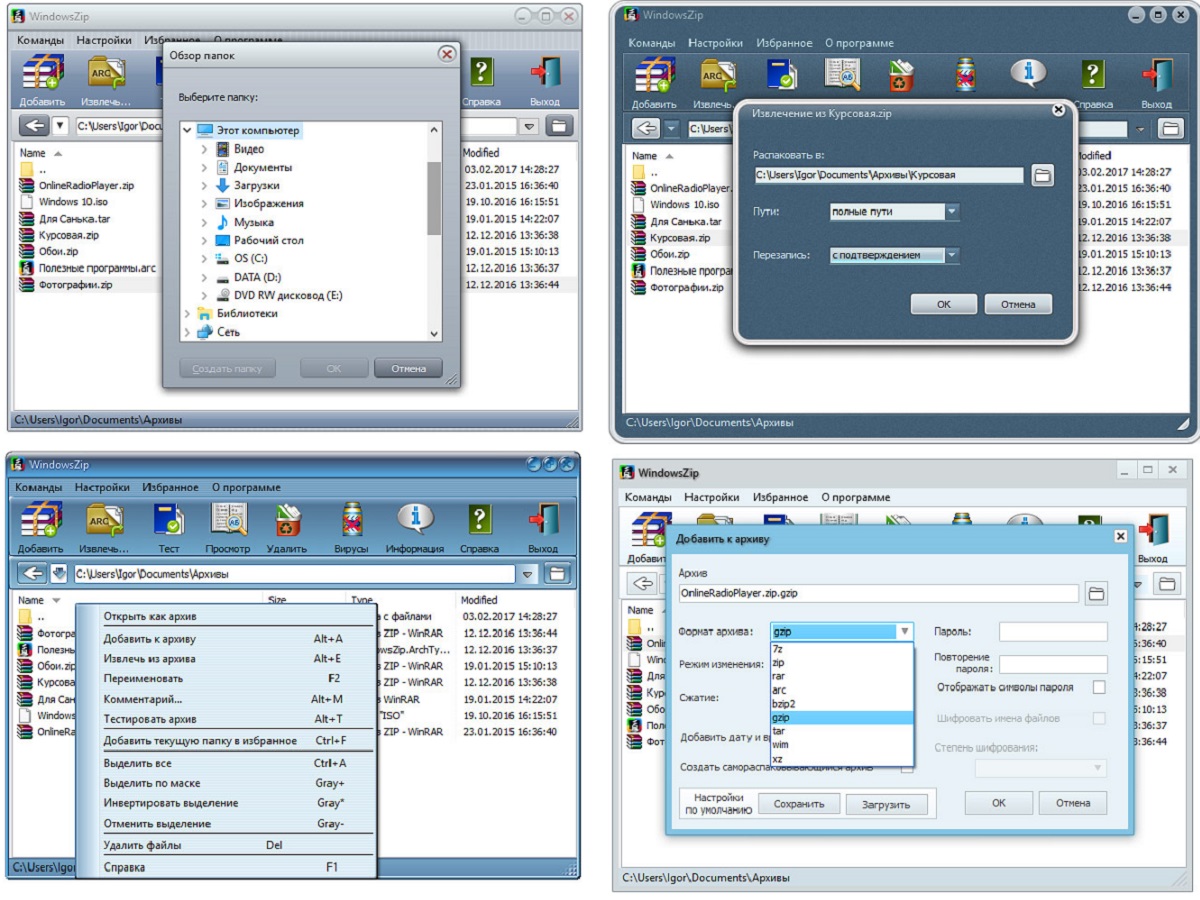
Если вы раньше не пользовались архиваторами, рекомендуем вам ознакомиться с программой WindowsZIP. Это программа обладает простым интерфейсом и поддерживает более 20 самых распространенных форматов архивов, включая ZIP и RAR. Она полностью бесплатна и на русском языке, нужно всего лишь перейти на официальный сайт www.windowszip.ru и скачать установщик. Вам будут доступны функции конвертации форматов и редактирования архивов, выбор стиля программы и установка пароля на архив.
Удобные программы для компьютера и смартфона.
1. WinRAR
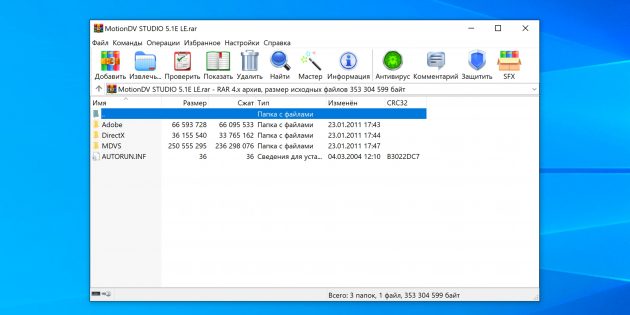
- Платформы: Windows, Android.
Самый популярный архиватор, которым пользуются миллионы людей по всему миру. WinRAR поддерживает все форматы файлов, включая малораспространённые, и позволяет как упаковывать, так и извлекать их. Встроенные алгоритмы распознают тип контента и автоматически выбирают наиболее эффективное сжатие. Можно разделять архивы на части для удобной передачи, а также надёжно защищать их с помощью 256‑битного шифрования и электронной подписи.
Технически WinRAR является платным ПО с 40‑дневным пробным периодом, но разработчики позволяют бесплатно использовать приложение по окончании ознакомительного срока. Кроме окна с предложением покупки лицензии, которое появляется при каждом запуске и закрывается в один клик, незарегистрированная версия ничем не отличается от основной.
Скачать с официального сайта →
RAR
RARLAB (published by win.rar GmbH)Цена: Бесплатно
Загрузить
2. 7‑Zip
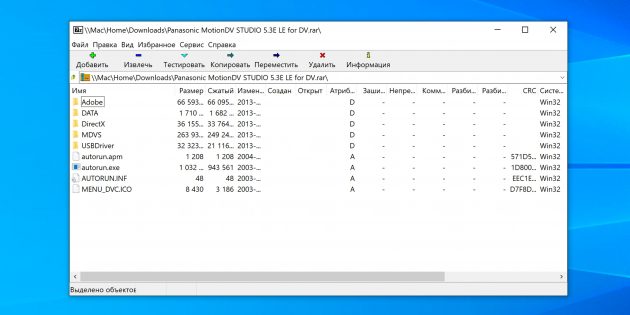
- Платформы: Windows.
Не менее известный инструмент для работы с архивами, который имеет открытый исходный код. Он полностью бесплатен для любого использования, включая коммерческое. 7‑Zip очень легковесный (1 МБ), совсем не требователен к ресурсам и запросто справляется с любыми архивами.
Приложение умеет создавать самоизвлекаемые архивные файлы, устанавливать пароли на их открытие, а также может похвастаться наиболее высоким уровнем сжатия среди конкурентов.
Скачать с официального сайта →
3. PeaZip
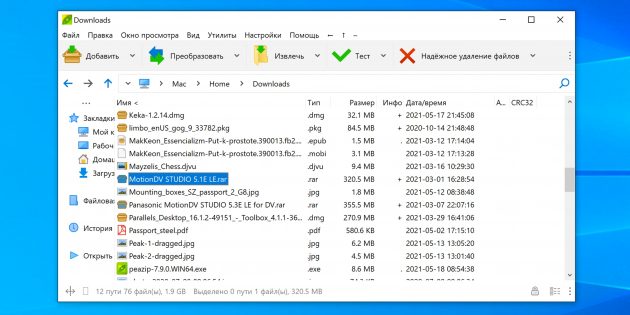
- Платформы: Windows, Linux.
Ещё один архиватор с открытым исходным кодом, который поддерживает более 200 форматов сжатия, в том числе и самые экзотические. В PeaZip встроен полноценный менеджер файлов для поиска, просмотра и редактирования контента.
Приложение умеет защищать архивы не только паролем — есть двухфакторная аутентификация с помощью ключа. Помимо этого, поддерживается безопасное удаление данных, восстановление повреждённых архивов и конвертация из одного формата в другой.
Скачать с официального сайта →
4. Keka
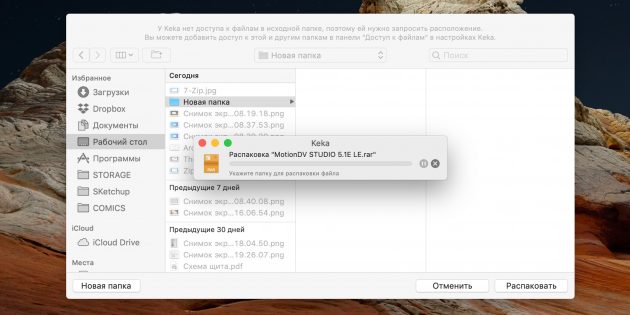
- Платформы: macOS.
Простая, но в то же время мощная программа для создания и распаковки архивов на Mac. Keka удобно интегрируется в Finder, а для обработки файлов и папок достаточно перетащить их на иконку приложения в доке. Поддерживается 256‑битное AES‑шифрование и разделение архивов на части. При этом можно тонко настроить поведение программы отдельно для каждого из форматов.
Keka распространяется на полностью бесплатной основе, но при желании можно поддержать разработчика, купив приложение в Mac App Store. Версия из магазина ничем не отличается от бесплатной с сайта.
Скачать с официального сайта →
5. Zip Archiver
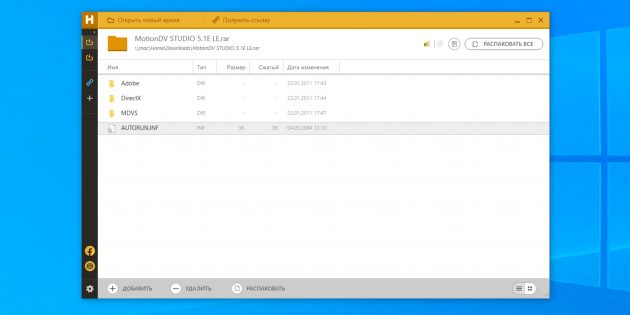
- Платформы: Windows.
Быстрый архиватор с приятным, интуитивным дизайном и интересными дополнительными возможностями. Zip Archiver позволяет открывать множество различных форматов, но создаёт архивы только в ZIP и 7z. Программа отличается высокой степенью сжатия и встроенным просмотрщиком.
Реализована интеграция с Dropbox, Google Drive и другими облачными сервисами — в один клик можно создавать резервные копии важных файлов и делиться прямыми ссылками на них.
Скачать с официального сайта →
6. The Unarchiver
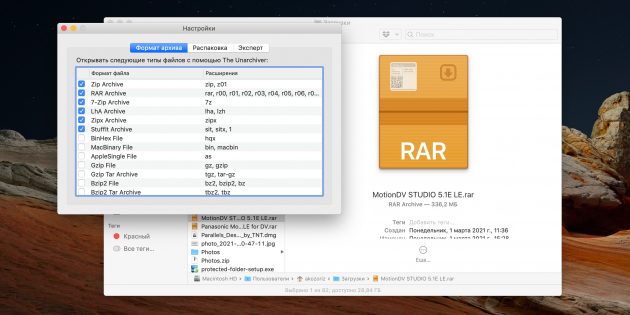
- Платформы: macOS.
Минималистичный архиватор для macOS, возможностей которого с головой хватит большинству пользователей. The Unarchiver не может создавать архивы, зато прекрасно справляется с их распаковкой.
Приложение умеет работать практически с любыми из существующих форматов и позволяет выбрать оптимальные настройки открытия архивов. Например, можно задать опции создания папок и удаления файлов после распаковки.
Скачать с официального сайта →
7. Archives
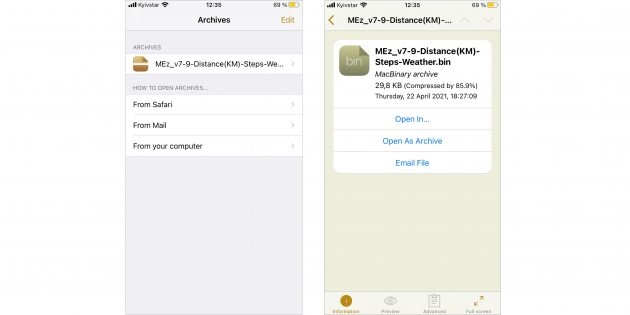
- Платформы: iOS.
Довольно простая утилита для чтения архивов на iPhone и iPad, которая основана на The Unarchiver и разрабатывается той же компанией. Archives позволяет открывать во встроенном просмотрщике документы и файлы из Safari, почты и других приложений через стандартное меню «Поделиться». Поддерживается свыше 50 различных форматов архивов, среди которых есть как популярные, так и не очень.
Archives: Opens any format
MacPaw Way LtdЦена: Бесплатно
Загрузить
